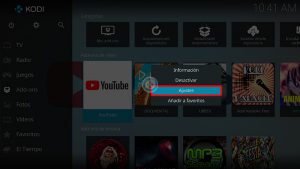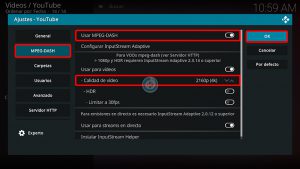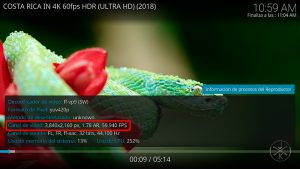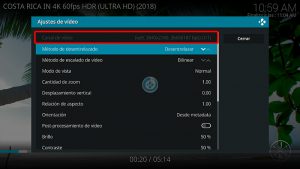Cómo Reproducir la Máxima Calidad en YouTube
En este tutorial explicaremos como reproducir la máxima calidad en YouTube, de forma rápida y sencilla.
Por defecto el addon oficial de YouTube en Kodi solo nos da la posibilidad de reproducir contenido en calidad de 720, es decir, una calidad «baja» para el estándar actual. Después de las modificaciones podremos visualizar el contenido hasta en 8K.
Obviamente eso ya dependerá de cada video que estemos visualizando, ya que, si el video original está en 720, esa será la maxima calidad que podremos visualizar ese video en específico.
|Quizá te interese: Cómo Instalar Addon Duff You en Kodi
Cabe mencionar que para poder utilizar el addon de YouTube en Kodi es necesario configurar las APIS.
El addon es compatible con Kodi 18 y 19. Funciona para todas las plataformas.
Déjanos tu comentario al final del artículo o en cualquiera de nuestras redes sociales. Si deseas apoyar el proyecto Mundo Kodi puedes dar clic aquí.
Como usuarios de Kodi recomendamos el uso de IPVanish VPN para tener acceso total a todos los addons, incluidos torrents.
Los mayores beneficios son:
> Completa privacidad y anonimato en Internet y Kodi
> Múltiples plataformas
> Elimina Geo-Bloqueo
> Cambio de DNS
> Soporte 24/7
> Dispositivos ilimitados con una suscripción
> Beneficios especiales para usuarios de Mundo Kodi
> Garantía de devolución de dinero de 30 días
Para más información aquí
Cómo Reproducir la Máxima Calidad en YouTube
Los pasos para realizar la instalación son los siguientes:
1. Abrimos Kodi
2. Previamente debemos tener el addon YouTube instalado y configurado con las APIS – TUTORIAL
3. También debemos de tener activado InputStream Adaptive – TUTORIAL
4. Abrimos los ajustes del addon de Youtube
Para abrir el menú contextual debemos de dejar presionado el botón de selección durante dos segundos sobre el addon.
5. Nos ubicamos en la pestaña MPEG-DASH.
6. Activamos Usar MPEG-DASH y en Calidad de video ponemos la máxima que soporta nuestro dispositivo o TV y damos OK
El addon se puede configurar hasta 8K
7. Hacemos una prueba en el addon YouTube.
Puedes hacer una búsqueda como 4K en YouTube, para que te aparezca contenido en esa calidad.
8. Para ver la calidad presiona la letra O en el teclado y te aparecerá la información, como se muestra en la imagen.
9. En caso de que no utilices teclado puedes entrar a los Ajustes – Ajustes de video y en la parte superior aparece la calidad
10. ¡Listo! Con esta configuración ya podremos reproducir la máxima calidad en YouTube.
Damos agradecimientos especiales a los creadores del addon anxdpanic y bromix por dedicar el tiempo a crear y compartir el addon con la comunidad.
Esperamos que el tutorial haya sido de ayuda, recuerda que puedes apoyarnos a mantenernos en línea realizando una donación por paypal (o al botón donar) o dando clic en los enlaces.
Renuncia de responsabilidad
Mundo Kodi no se hace responsable de cualquier daño o pérdida de información. Nuestra intención solo es informar, utilizando contenido de Internet.
Mundo Kodi y todo el material aquí mencionado no son oficiales, favor de no realizar quejas o reclamos en el foro oficial de Kodi.
No estamos vinculados con ningún vendedor de dispositivos o servicio IPTV, el contenido mencionado en Mundo Kodi es gratuito a menos que se indique lo contrario, para más información sigue este enlace.